"Call of Duty: Black Ops 6: Adjustant des visuels granuleux et flous"
Lorsque vous jouez à un jeu AAA premium comme * Call of Duty *, les fans attendent des performances de premier ordre. Cependant, si * les graphiques Black Ops 6 * semblent granuleux et flous, ce qui a un impact sur votre immersion et le rendant plus difficile à repérer des cibles, voici comment vous pouvez améliorer votre expérience visuelle.
Table des matières
Pourquoi Black Ops 6 a-t-il l'air granuleux et flou? Réponse comment désactiver le flou dans Call of Duty: Black OPS 6S pour réduire les céréales et améliorer la clarté des OPS noirs 6S pour améliorer les détails et les textures de l'image noires 6
Pourquoi Black Ops 6 a-t-il l'air granuleux et flou? Répondu
Si Black Ops 6 semble granuleux et flou sur votre configuration, même après avoir réglé vos paramètres matériels à la résolution la plus élevée que votre moniteur peut gérer, les paramètres du jeu pourraient être le coupable. Parfois, les mises à jour peuvent réinitialiser ces paramètres par défaut, il vaut donc la peine de vérifier les paramètres graphiques dans les onglets d'affichage, de qualité et de vue. L'onglet de qualité, en particulier, contient des paramètres cruciaux qui peuvent améliorer considérablement l'apparence des Black Ops 6 .
Comment désactiver le flou dans Call of Duty: Black Ops 6
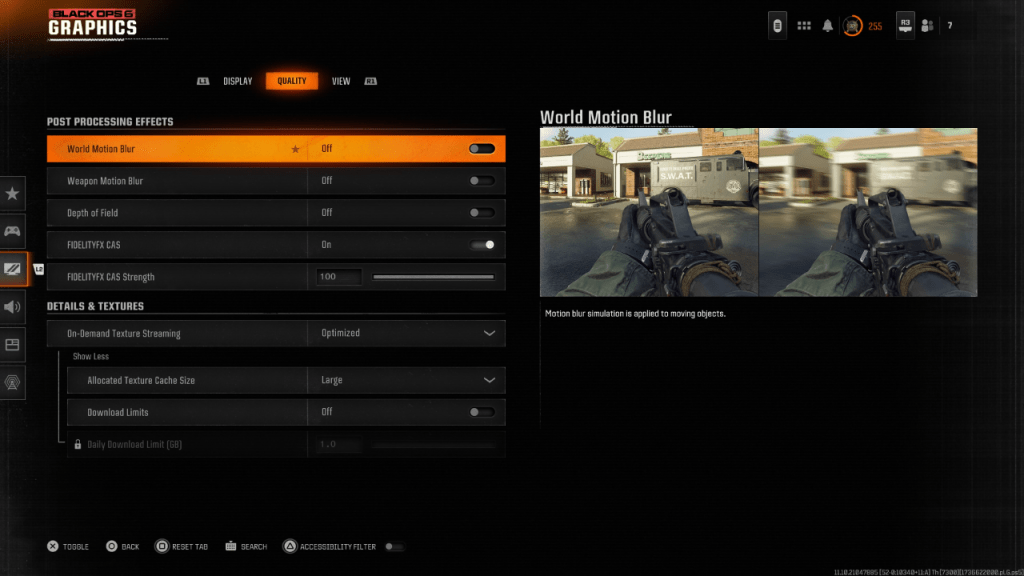 De nombreux jeux, dont Black Ops 6 , utilisent le flou de mouvement et la profondeur de champ pour améliorer une sensation cinématographique, imitant les effets observés à travers les lentilles de la caméra. Bien que ceux-ci puissent ajouter à l'immersion dans les jeux narratifs, ils peuvent introduire un flou indésirable dans des titres compétitifs en rythme rapide comme Call of Duty: Black Ops 6 , ce qui rend plus difficile de se concentrer sur les cibles.
De nombreux jeux, dont Black Ops 6 , utilisent le flou de mouvement et la profondeur de champ pour améliorer une sensation cinématographique, imitant les effets observés à travers les lentilles de la caméra. Bien que ceux-ci puissent ajouter à l'immersion dans les jeux narratifs, ils peuvent introduire un flou indésirable dans des titres compétitifs en rythme rapide comme Call of Duty: Black Ops 6 , ce qui rend plus difficile de se concentrer sur les cibles.
Pour désactiver ces effets, accédez aux paramètres graphiques, accédez à l'onglet Qualité et trouvez la section Effets post-traitement. Ici, commutateur:
- Blur du mouvement mondial à off
- Blur du mouvement d'arme à côté
- Profondeur de champ à off
Comment réduire les céréales et améliorer la clarté des OPS noirs 6
Même après avoir désactivé Blur, vous pourriez toujours remarquer des problèmes avec la qualité de l'image. Cela pourrait être dû à des paramètres gamma et à la luminosité incorrects. Accédez à l'onglet Affichage dans les paramètres graphiques Black Ops 6 et ajustez le curseur gamma / luminosité jusqu'à ce que le logo Call of Duty dans le panneau central soit à peine visible. Un réglage de 50 fonctionne souvent bien, mais vous devrez peut-être affiner en fonction de votre affichage spécifique.
Ensuite, dans l'onglet de qualité, assurez-vous que FidelityFX CAS est activé. Cela active la netteté adaptative du contraste FidelityFX d'AMD, ce qui aiguise les scènes rendues dans Black Ops 6 . Bien qu'une force de 50/100 soit recommandée, vous pouvez l'augmenter à 100 pour des visuels encore plus nets si nécessaire. Si ces ajustements ne résolvent pas le problème, le problème pourrait être lié au streaming de texture à la demande.
Comment améliorer les ops noirs 6 détails de l'image et les textures
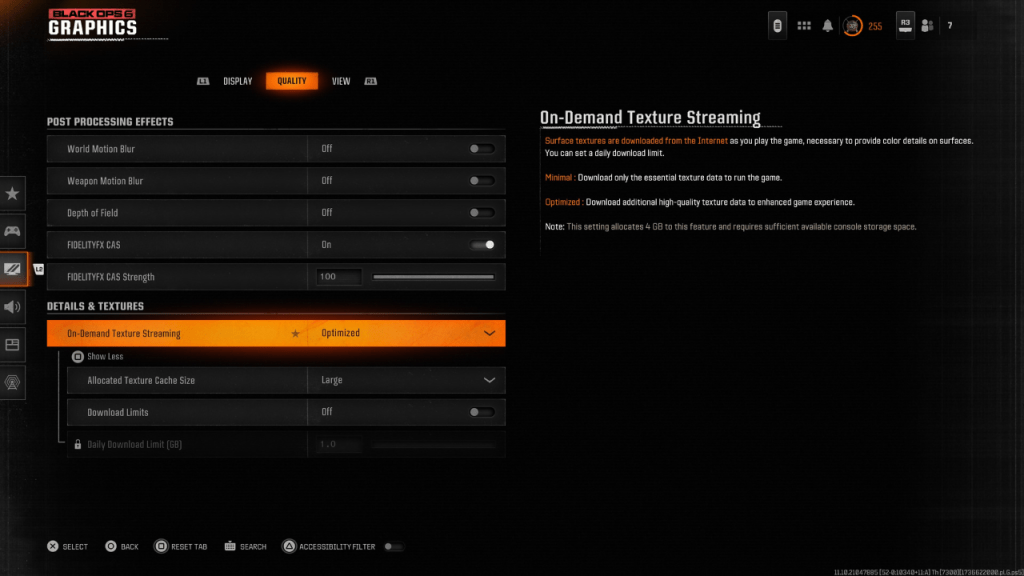 Pour gérer les grandes tailles de fichiers des jeux Call of Duty modernes, Black Ops 6 utilise le streaming de texture à la demande, qui télécharge les textures lorsque vous jouez plutôt que de les stocker localement. Bien que cela économise de l'espace, il peut compromettre la qualité d'image.
Pour gérer les grandes tailles de fichiers des jeux Call of Duty modernes, Black Ops 6 utilise le streaming de texture à la demande, qui télécharge les textures lorsque vous jouez plutôt que de les stocker localement. Bien que cela économise de l'espace, il peut compromettre la qualité d'image.
Pour optimiser cette fonctionnalité pour les meilleurs graphiques, accédez aux paramètres des détails et textures sous l'onglet Qualité. Définissez le streaming de texture à la demande pour télécharger des textures de meilleure qualité. Cliquez sur "Afficher plus" et ajustez la taille du cache de texture allouée à Large, qui utilisera plus de stockage du système mais permettra à plus de textures d'être téléchargées simultanément. Si votre plan Internet le permet, basculez les limites de téléchargement pour garantir que Black OPS 6 peut accéder à autant de textures haute résolution que nécessaire pour les performances graphiques de pointe.
En suivant ces étapes, vous pouvez améliorer considérablement la clarté visuelle et les détails de Call of Duty: Black Ops 6 , garantissant une expérience de jeu plus lisse et plus immersive.
Derniers articles


![1xBet [Updated]](https://imgs.yx260.com/uploads/76/1719623227667f5e3be7616.jpg)




























